Atur CCleaner untuk Secara Otomatis Menjalankan Setiap Malam di Windows 7, Vista atau XP
Setelah menulis artikel kemarin tentang cara menjalankan CCleaner secara diam-diam melalui pintasan atau hotkey, banyak orang menyatakan kepada saya bahwa mereka ingin tahu cara menjalankannya setiap malam sesuai jadwal, jadi saya menulisnya untuk semua orang. manfaat.
Siapkan Opsi Anda
Anda harus memutuskan pengaturan mana yang ingin Anda jalankan ketika CCleaner dijalankan secara otomatis ... misalnya, saya akan melihat apakah Anda ingin membersihkan cookie atau dokumen terbaru Anda (yang merupakan fitur yang sering saya gunakan, jadi saya tidak ingin mereka dibersihkan)
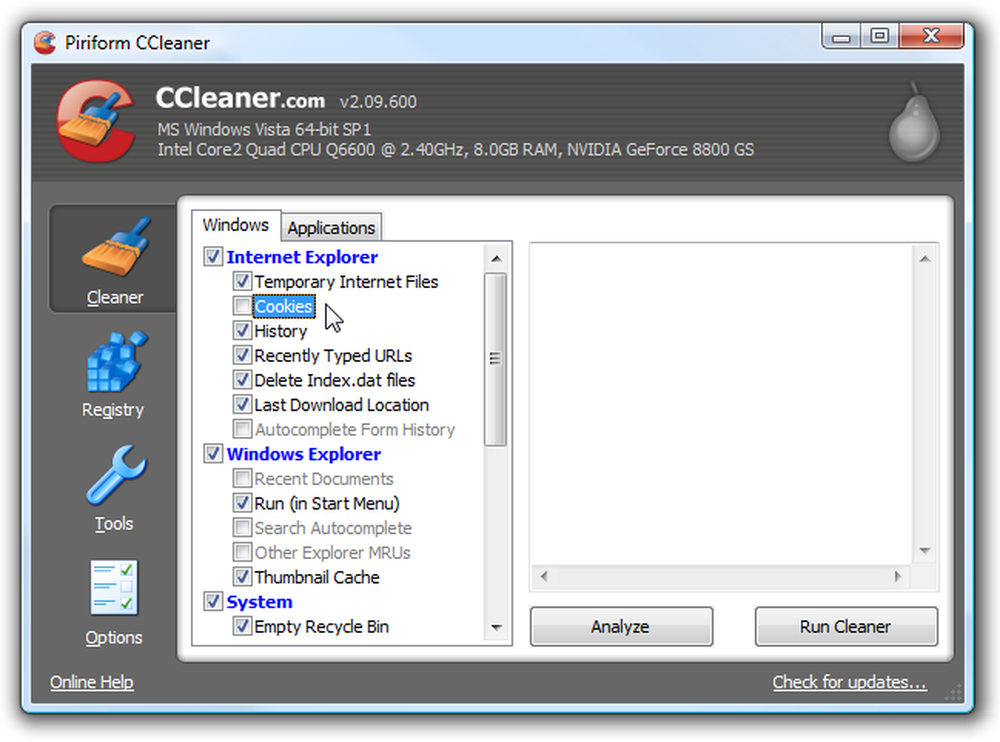
Selanjutnya, lakukan perjalanan ke Options \ Advanced dan pastikan bahwa "Simpan semua pengaturan ke file INI" dicentang (itu harus diperiksa secara default). Ini memastikan bahwa pengaturan apa pun yang Anda pilih disimpan ke file INI di direktori yang sama.
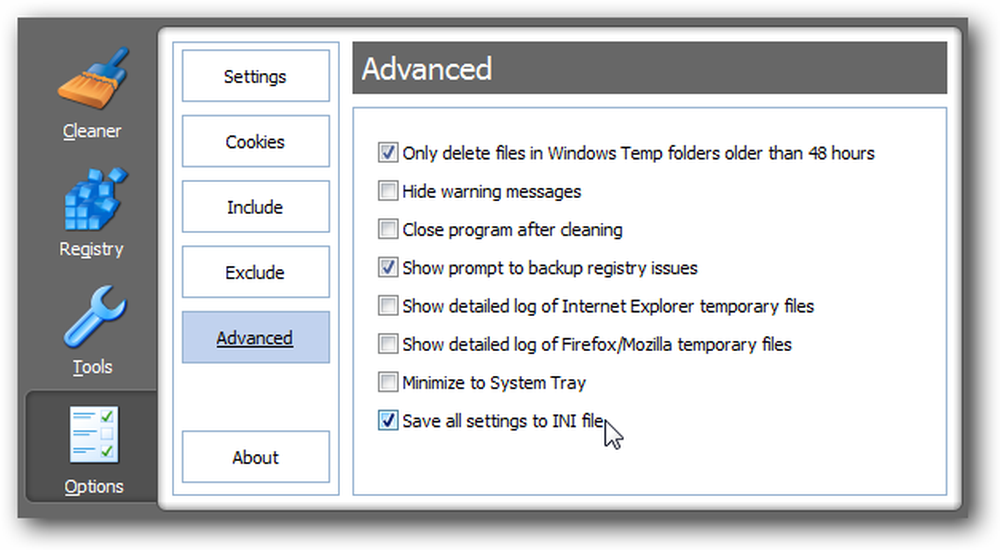
Buat Tugas Terjadwal di Windows 7 atau Vista
Buka Penjadwal Tugas dengan mengetiknya di kotak pencarian menu Start, atau menjelajah ke Accessories \ System Tools.
Setelah Anda berada di sana, klik tautan untuk "Buat Tugas Dasar" di sebelah kanan.
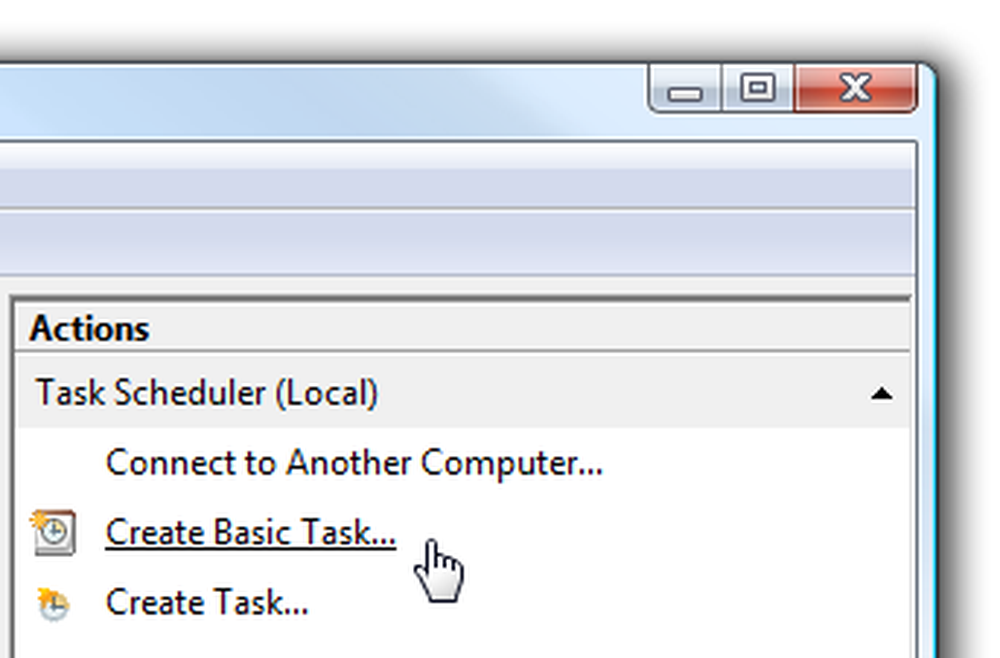
Beri tugas nama yang mudah diingat seperti "Jalankan CCleaner"
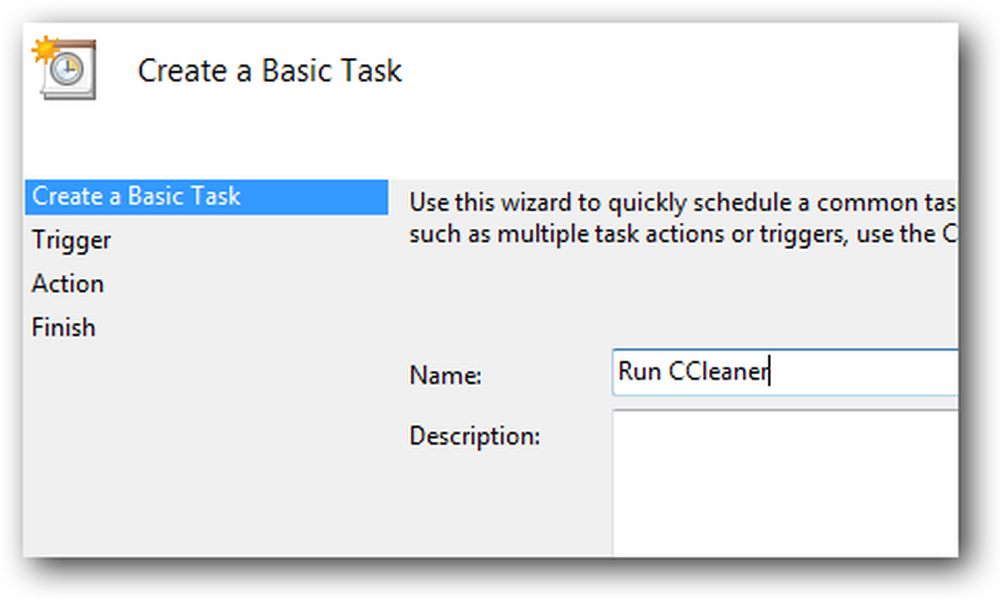
Pilih "Harian" atau "Mingguan", tergantung pada seberapa sering Anda ingin tugas dijalankan.
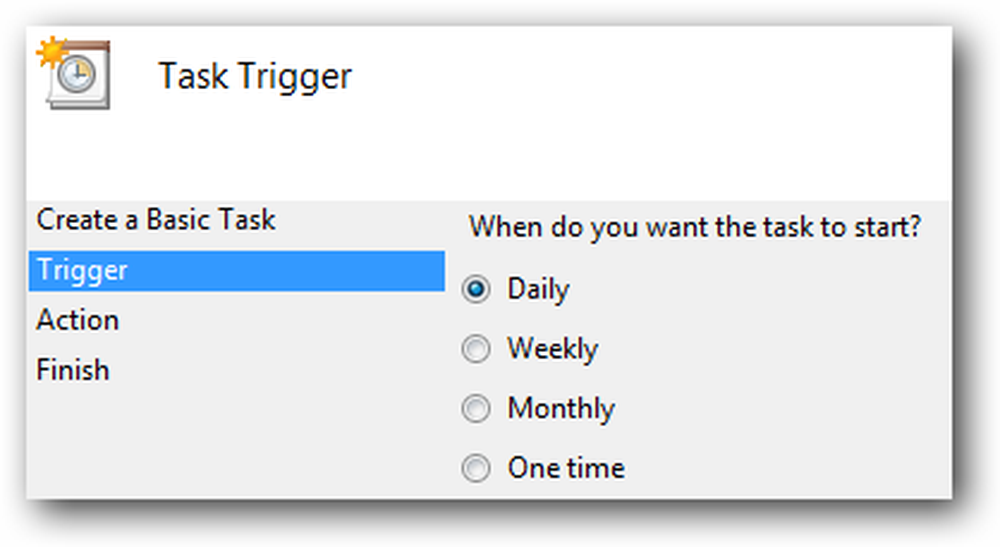
Sekarang pilih waktu di mana komputer Anda biasanya menyala, tetapi Anda tidak menggunakannya.
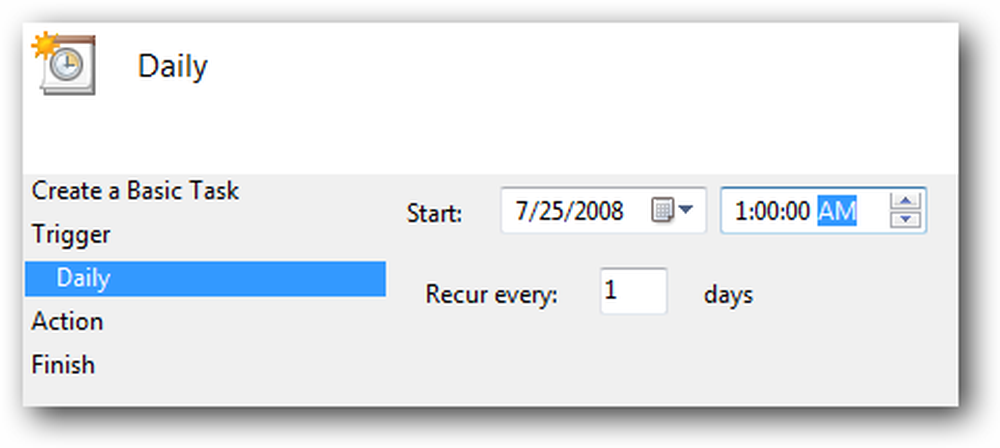
Pada layar berikutnya, pilih untuk "Mulai program" dan pergi ke layar berikutnya.
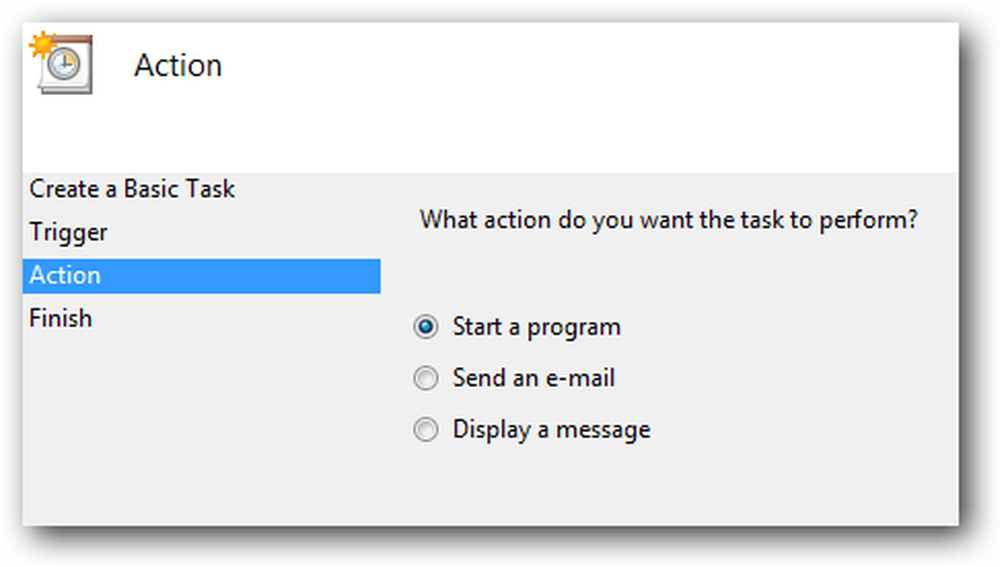
Sekarang Anda perlu menelusuri ke file executable CCleaner, yang biasanya ditemukan di lokasi berikut, tetapi bisa di tempat lain:
C: \ Program Files \ CCleaner \ CCleaner.exe
Pastikan untuk menambahkan / AUTO beralih ke kotak "Tambahkan argumen".
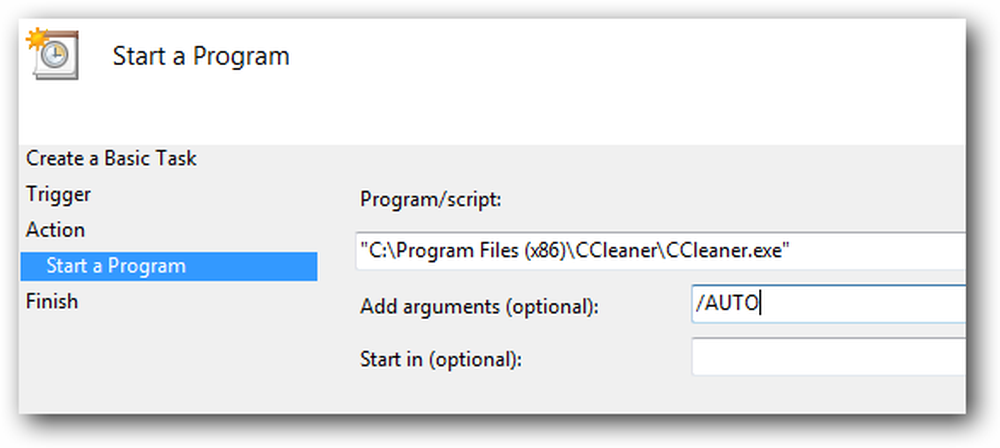
Pada layar Ringkasan, pastikan untuk mengklik kotak "Buka dialog Properti" sebelum mengklik tombol Selesai.

Sekarang Anda akan ingin memilih opsi untuk "Jalankan dengan hak istimewa tertinggi", sehingga tugas tersebut akan berjalan secara otomatis dengan hak administrator..
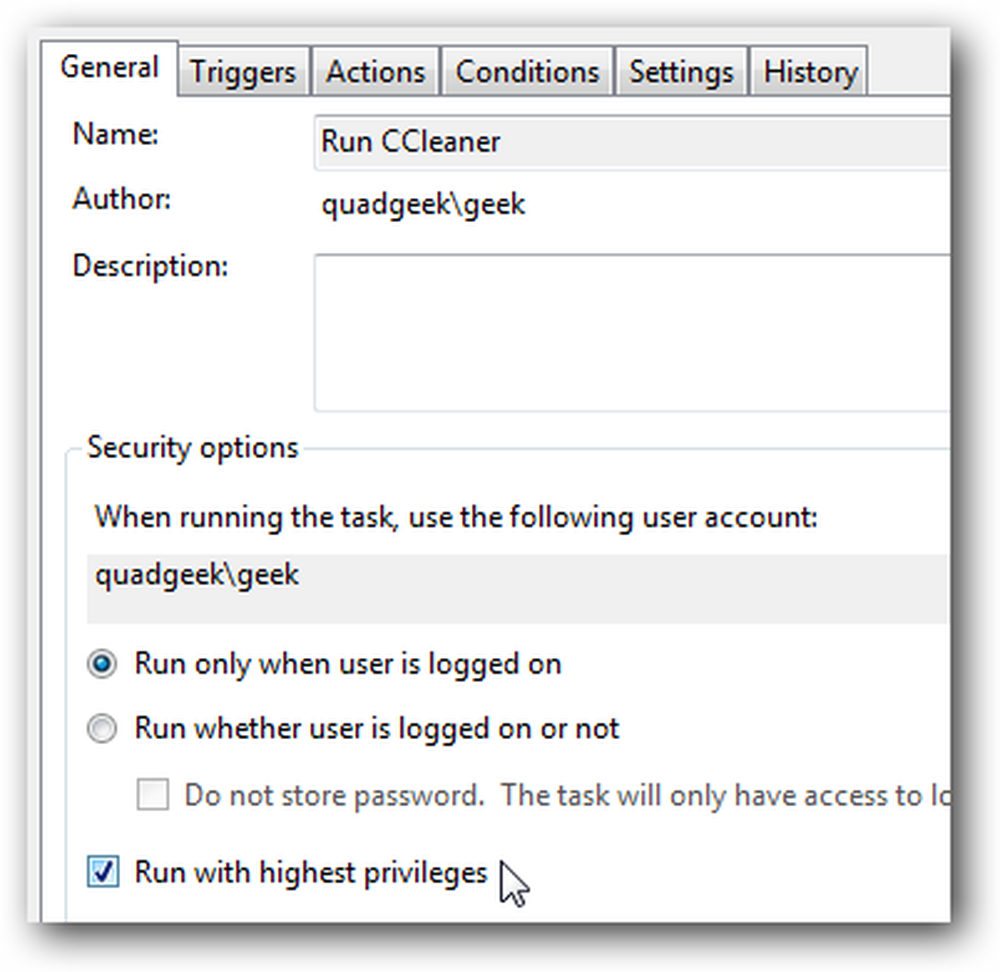
Opsional: Anda juga dapat melihat pada tab Kondisi, dan memilih opsi untuk memulai tugas hanya ketika komputer diam selama beberapa menit.
Anda juga harus memperhatikan opsi "Bangun komputer untuk menjalankan tugas ini" ... jika Anda biasanya mengaktifkan komputer dalam mode Tidur, Anda dapat menandai kotak itu sehingga komputer akan bangun untuk menjalankan CCleaner.
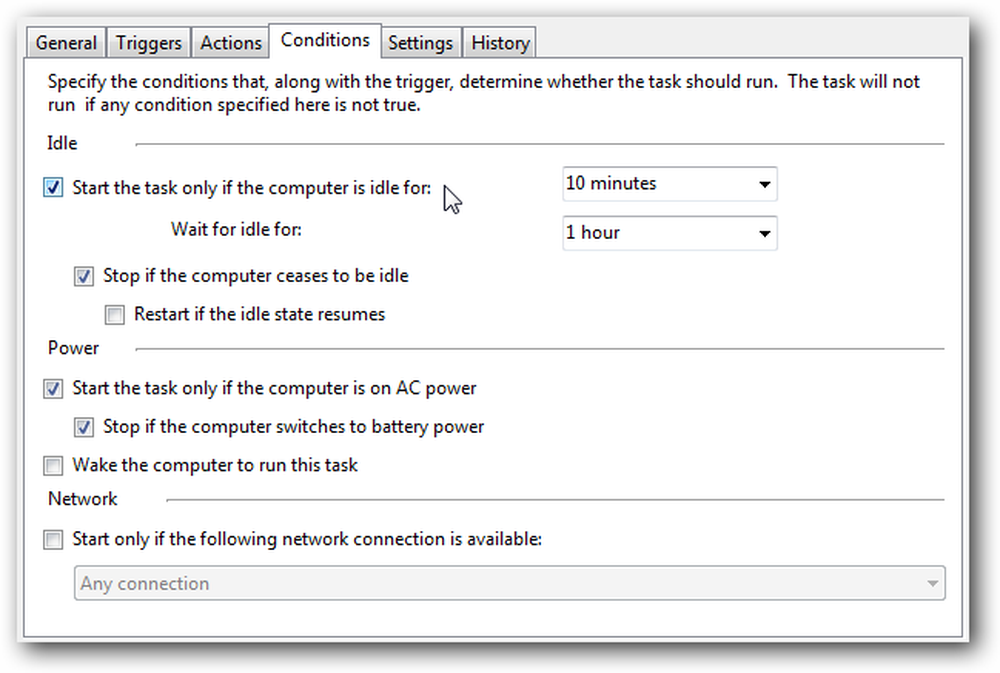
Anda dapat menguji tugas dengan mengklik kanan pada item dalam daftar, dan pilih Jalankan. CCleaner harus berjalan diam-diam di latar belakang.
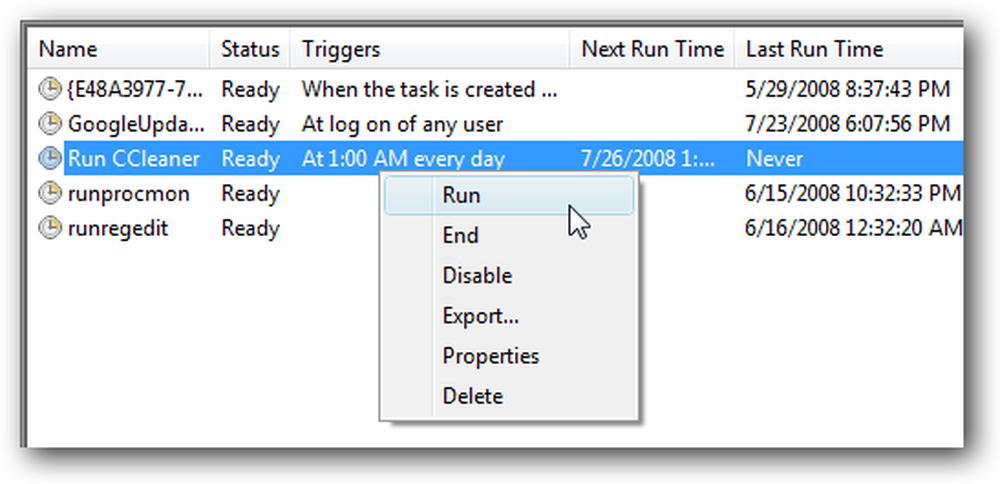
Anda dapat melihat-lihat beberapa opsi lain ... misalnya beberapa orang menjalankan CCleaner beberapa kali sehari (walaupun itu tampaknya sedikit berlebihan bagi saya ... sekali seminggu mungkin akan cukup baik)
Buat Tugas Terjadwal di Windows XP
Jika Anda menggunakan Windows XP, ada wizard yang sama sekali berbeda yang harus Anda lalui ... buka Tugas Terjadwal di Panel Kontrol atau dari bagian Start \ Accessories \ System Tools Tools, dan kemudian klik "Tambah Tugas Terjadwal"
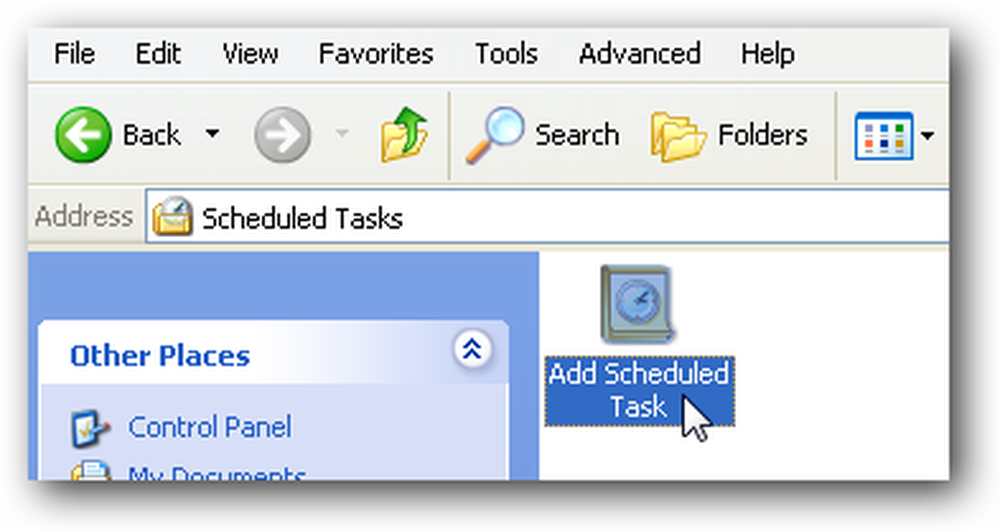
Jika Anda menginstal CCleaner menggunakan installer biasa, Anda akan melihatnya di daftar. Jika tidak, maka Anda harus menelusuri ke bawah ke lokasi file.
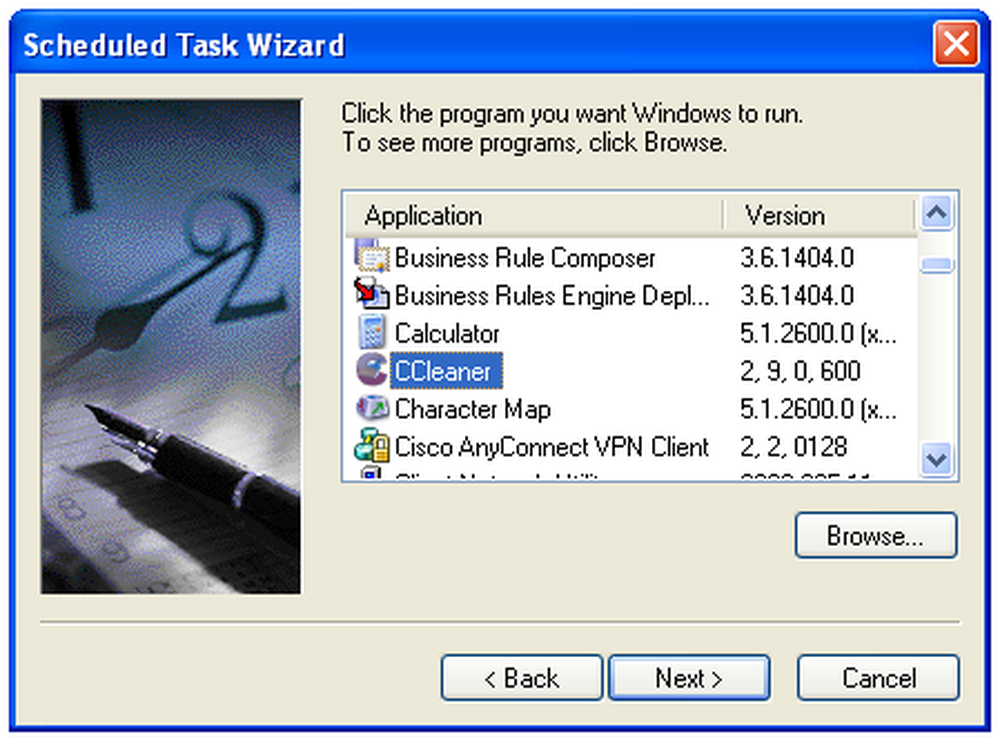
Maka Anda akan ingin memberi nama tugas yang membantu, dan memilih "Harian" atau "Mingguan", tergantung pada seberapa sering Anda ingin menjalankannya.
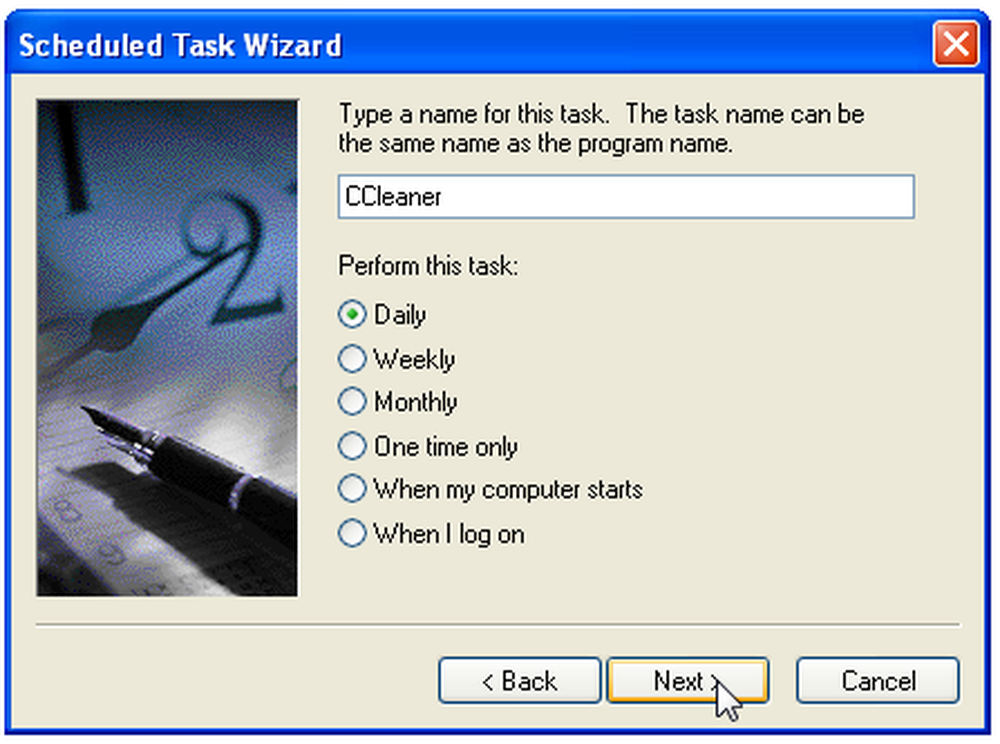
Sekarang pilih waktu di mana komputer Anda akan hidup, tetapi Anda tidak akan menggunakannya, seperti 01:00 (atau jika Anda seperti saya, 8:00)
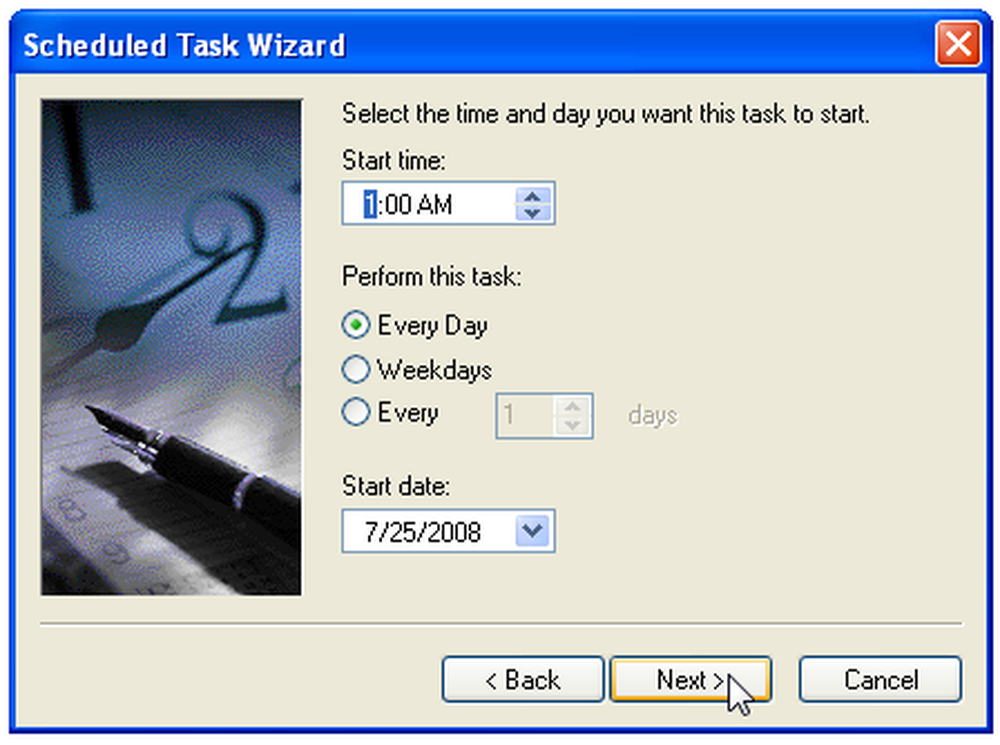
Anda akan diminta memasukkan kata sandi untuk akun pengguna Anda.
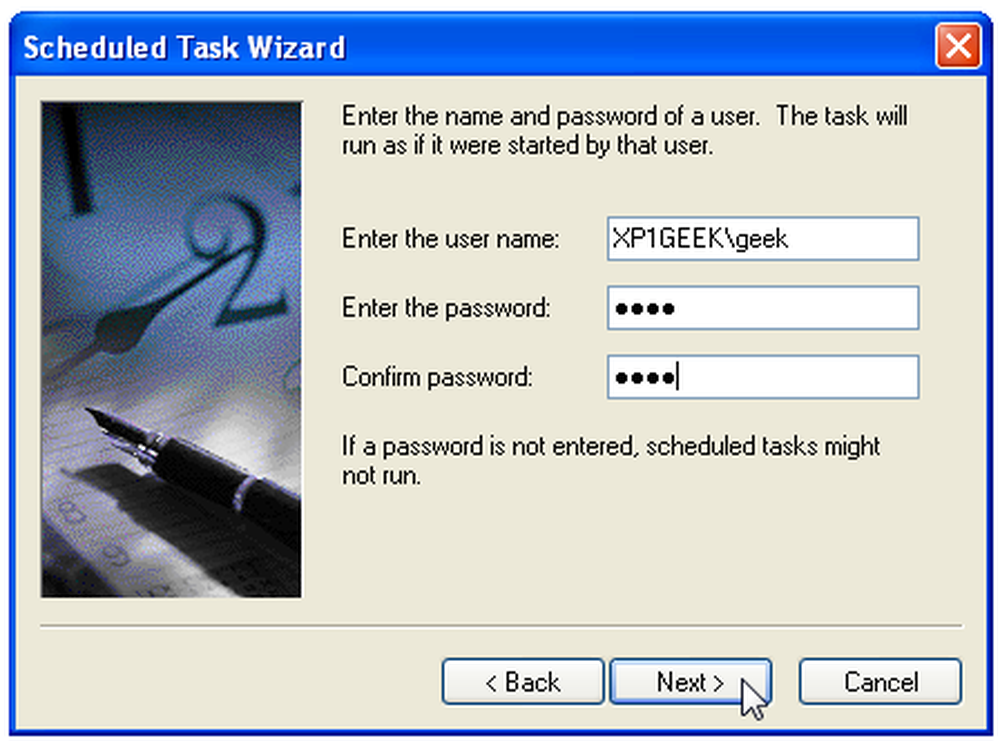
Pastikan untuk mencentang kotak "Buka properti lanjut" dan kemudian klik tombol Selesai.
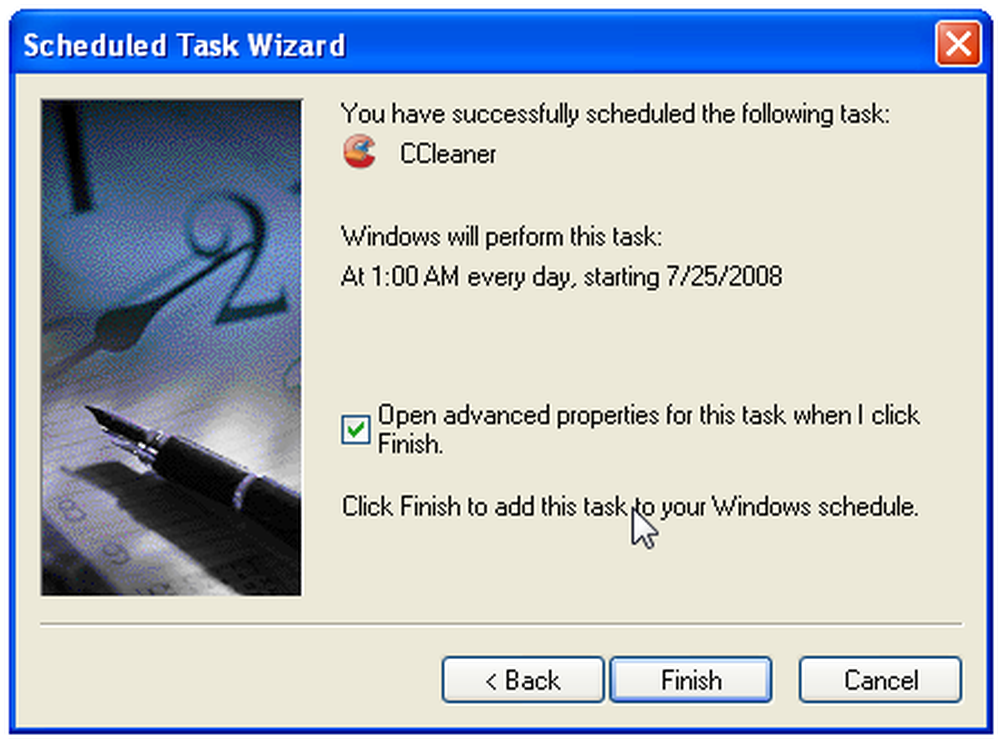
Sekarang Anda ingin memodifikasi perintah Jalankan untuk memasukkan / AUTO di akhir. Pastikan untuk memberi jarak di antara keduanya.
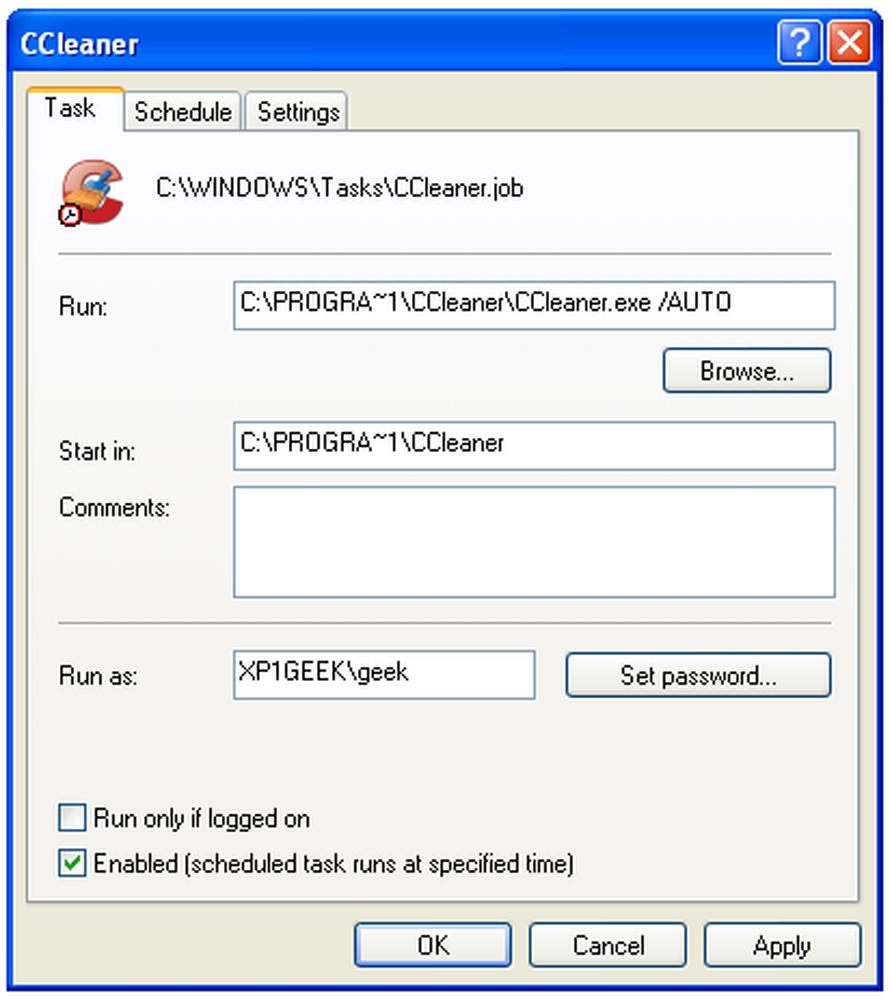
Jika Anda melihat pada tab Pengaturan, Anda akan melihat opsi untuk hanya memulai tugas jika komputer dalam keadaan diam, dan juga opsi yang sama untuk "Bangun komputer untuk menjalankan tugas ini", yang berguna jika Anda biasanya meletakkan komputer Anda ke mode siaga saat Anda tidak menggunakannya.
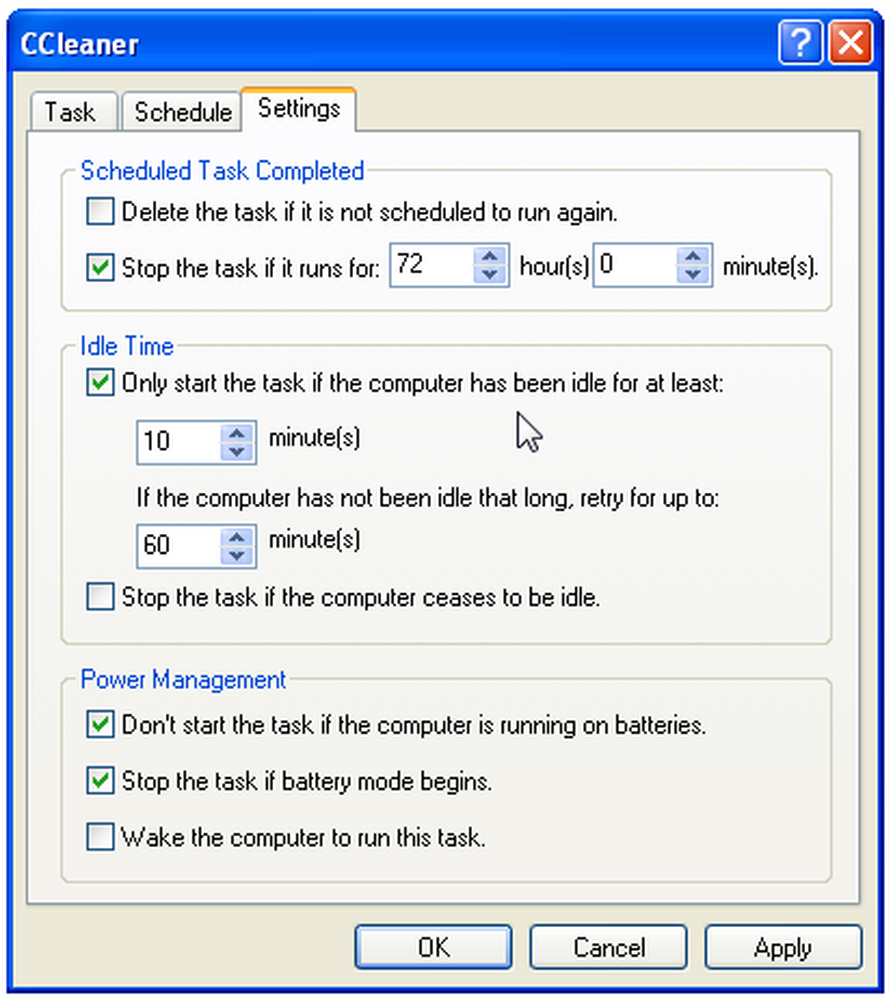
Anda dapat menguji tugas yang dijadwalkan dengan mengeklik kanannya dan memilih Jalankan. CCleaner harus terbuka dan berjalan di latar belakang.
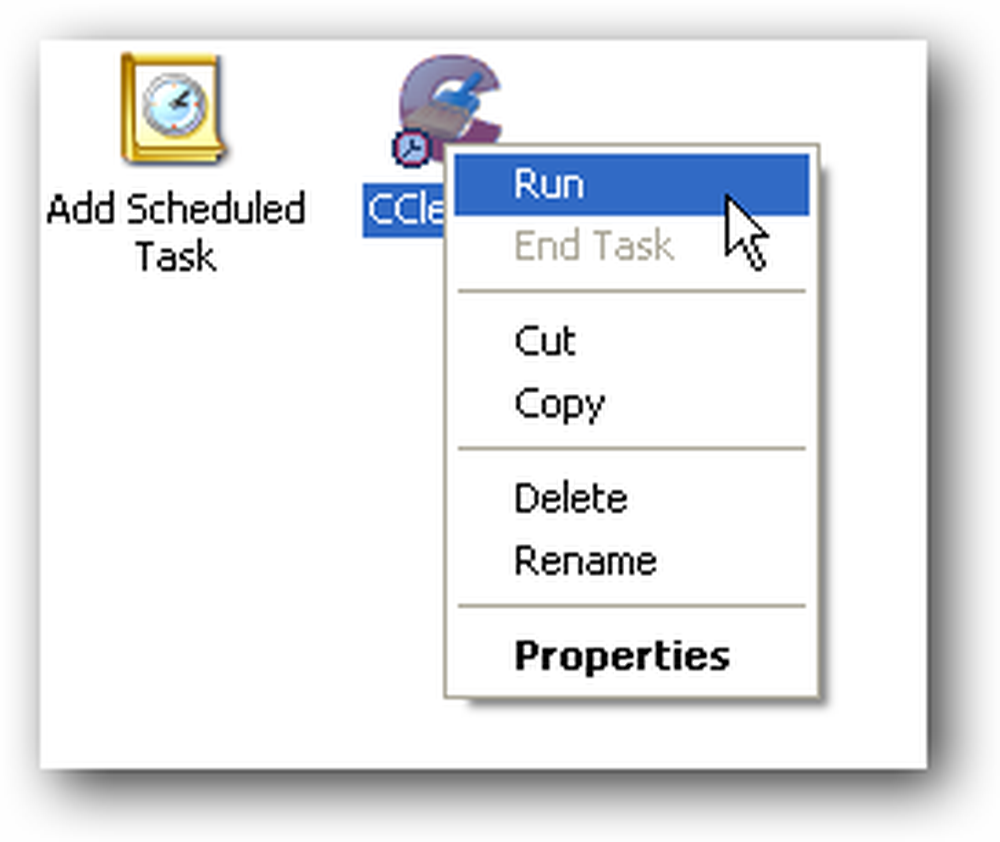
Unduh CCleaner dari ccleaner.com (Unduh versi Slim yang tidak menyertakan bilah alat Yahoo!)




